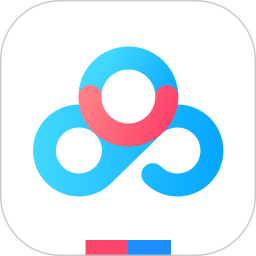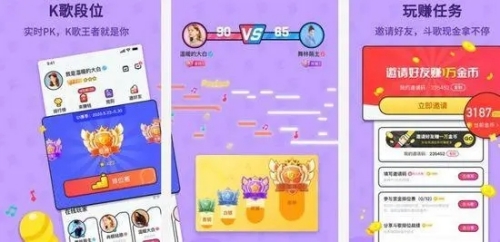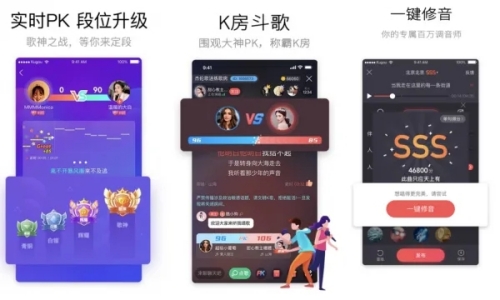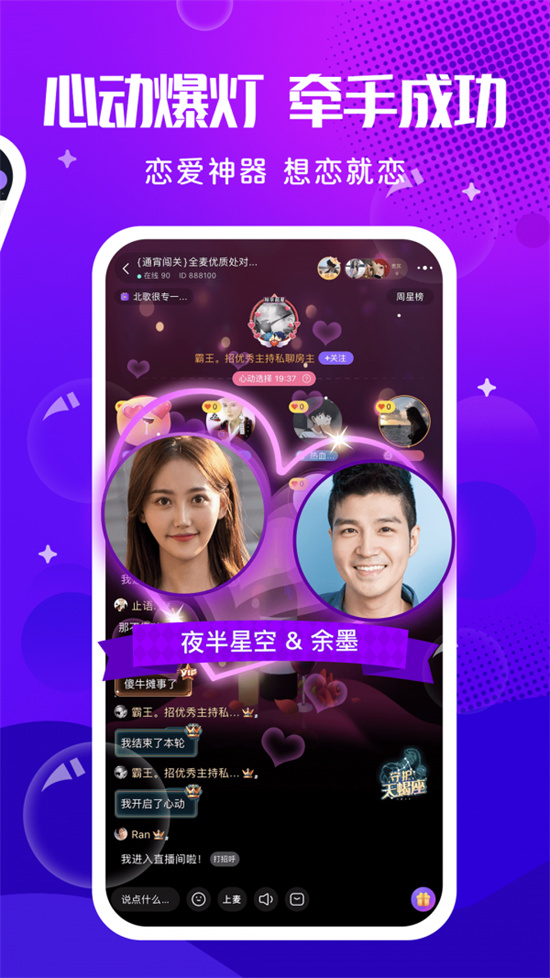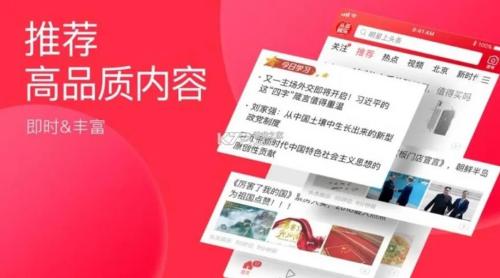百度网盘如何批量删除文件夹 百度网盘操作批量删除文件夹的方法
作者:佚名 来源:主题软件园 时间:2024-03-21 14:10:20
百度网盘如何批量删除文件夹 百度网盘是一款由百度官方打造的云存储软件,在这里你可以想存多少文件资料都是可以的,操作也是十分简单易上手,提供的储存空间非常大,可以一键上传多个文件文档,批量高速下载让你的储存服务更轻松。所有的信息数据永久保存,不会占用太多手机空间,满足不同用户的储存需求。那么有些百度网盘用户想批量删除文件夹,接下来小编在线详细一一为百度网盘朋友们教学百度网盘操作批量删除文件夹的方法。
1、在“百度网盘”主界面,点击“全部工具”图标。
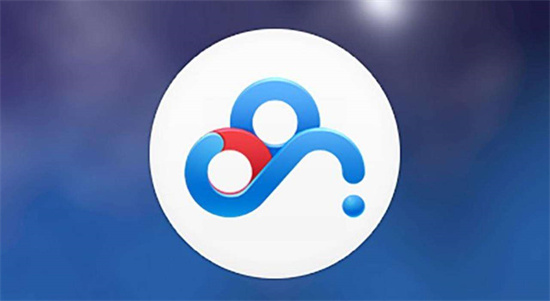
2、在“全部工具”界面中,选择“文件管理”区域中的“文件清理”图标。
3、在“清理网盘文件”界面中,选择“清理空文件夹”选项。
4、在“空文件夹清理”页面中,等待扫描过程完成,扫描时间长短视网盘文件数量决定。
5、扫描过程完成后,点击下方的“立即清理”按钮,这样就可以清理掉百度网盘内的空文件夹了。